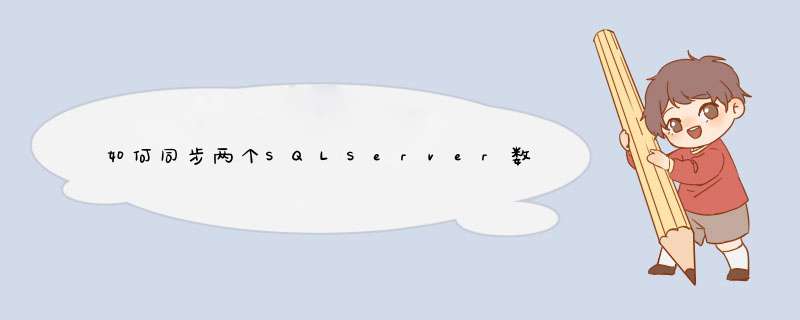
如何同步两个sqlserver数据库的内容程序代码可以有版本管理cvs进行同步管理,可是数据库同步就非常麻烦,只能自己改了一个后再去改另一个,如果忘记了更改另一个经常造成两个数据库的结构或内容上不一致各位有什么好的方法吗
一、分发与复制
用强制订阅实现数据库同步 *** 作 大量和批量的数据可以用数据库的同步机制处理:
//
说明:
为方便 *** 作,所有 *** 作均在发布服务器(分发服务器)上 *** 作,并使用推模式
在客户机器使用强制订阅方式。
二、测试通过
1:环境
服务器环境:
机器名称: zehuadb
*** 作系统:windows 2000 server
数据库版本:sql 2000 server 个人版
客户端
机器名称:zlp
*** 作系统:windows 2000 server
数据库版本:sql 2000 server 个人版
2:建用户帐号
在服务器端建立域用户帐号
我的电脑管理->本地用户和组->用户->建立
username:zlp
userpwd:zlp
3:重新启动服务器mssqlserver
我的电脑->控制面版->管理工具->服务->mssqlserver 服务
(更改为:域用户帐号,我们新建的zlp用户 \zlp,密码:zlp)
4:安装分发服务器
a:配置分发服务器
工具->复制->配置发布、订阅服务器和分发->下一步->下一步(所有的均采用默认配置)
b:配置发布服务器
工具->复制->创建和管理发布->选择要发布的数据库(sz)->下一步->快照发布->下一步->选择要发布的内容->下一步->下一步->下一步->完成
c:强制配置订阅服务器(推模式,拉模式与此雷同)
工具->复制->配置发布、订阅服务器和分发->订阅服务器->新建->sql server数据库->输入客户端服务器名称(zlp)->使用sql server 身份验证(sa,空密码)->确定->应用->确定
d:初始化订阅
复制监视器->发布服务器(zehuadb)->双击订阅->强制新建->下一步->选择启用的订阅服务器->zlp->下一步->下一步->下一步->下一步->完成
5:测试配置是否成功
复制监视器->发布衿zehuadb)->双击sz:sz->点状态->点立即运行代理程序
查看:
复制监视器->发布服务器(zehuadb)->sz:sz->选择zlp:sz(类型强制)->鼠标右键->启动同步处理
如果没有错误标志(红色叉),恭喜您配置成功
6:测试数据
在服务器执行:
选择一个表,执行如下sql: insert into wq_newsgroup_s select '测试成功',5
复制监视器->发布服务器(zehuadb)->sz:sz->快照->启动代理程序 ->zlp:sz(强制)->启动同步处理
去查看同步的 wq_newsgroup_s 是否插入了一条新的记录
测试完毕,通过。
7:修改数据库的同步时间,一般选择夜晚执行数据库同步处理
(具体 *** 作略) :d
/
注意说明:
服务器一端不能以(local)进行数据的发布与分发,需要先删除注册,然后新建注册本地计算机名称
卸载方式:工具->复制->禁止发布->是在"zehuadb"上静止发布,卸载所有的数据库同步配置服务器
注意:发布服务器、分发服务器中的sqlserveragent服务必须启动
采用推模式: "d:\microsoft sql server\mssql\repldata\unc" 目录文件可以不设置共享
拉模式:则需要共享~!
/
少量数据库同步可以采用触发器实现,同步单表即可。
三、配置过程中可能出现的问题
在sql server 2000里设置和使用数据库复制之前,应先检查相关的几台sql server服务器下面几点是否满足:
1、mssqlserver和sqlserveragent服务是否是以域用户身份启动并运行的(\administrator用户也是可以的)
如果登录用的是本地系统帐户local,将不具备网络功能,会产生以下错误:
进程未能连接到distributor '@server name'
(如果您的服务器已经用了sql server全文检索服务, 请不要修改mssqlserver和sqlserveragent服务的local启动。
会照成全文检索服务不能用。请换另外一台机器来做sql server 2000里复制中的分发服务器。)
修改服务启动的登录用户,需要重新启动mssqlserver和sqlserveragent服务才能生效。
2、检查相关的几台sql server服务器是否改过名称(需要srvid=0的本地机器上srvname和datasource一样)
在查询分析器里执行:
use master
select srvid,srvname,datasource from sysservers
如果没有srvid=0或者srvid=0(也就是本机器)但srvname和datasource不一样, 需要按如下方法修改:
use master
go
-- 设置两个变量
declare @serverproperty_servername varchar(100),
@servername varchar(100)
-- 取得windows nt 服务器和与指定的 sql server 实例关联的实例信息
select @serverproperty_servername = convert(varchar(100), serverproperty('servername'))
-- 返回运行 microsoft sql server 的本地服务器名称
select @servername = convert(varchar(100), @@servername)
-- 显示获取的这两个参数
select @serverproperty_servername,@servername
--如果@serverproperty_servername和@servername不同(因为你改过计算机名字),再运行下面的
--删除错误的服务器名
exec sp_dropserver @server=@servername
--添加正确的服务器名
exec sp_addserver @server=@serverproperty_servername, @local='local'
修改这项参数,需要重新启动mssqlserver和sqlserveragent服务才能生效。
这样一来就不会在创建复制的过程中出现18482、18483错误了。
3、检查sql server企业管理器里面相关的几台sql server注册名是否和上面第二点里介绍的srvname一样
不能用ip地址的注册名。
(我们可以删掉ip地址的注册,新建以sql server管理员级别的用户注册的服务器名)
这样一来就不会在创建复制的过程中出现14010、20084、18456、18482、18483错误了。
4、检查相关的几台sql server服务器网络是否能够正常访问
如果ping主机ip地址可以,但ping主机名不通的时候,需要在
winnt\system32\drivers\etc\hosts (win2000)
windows\system32\drivers\etc\hosts (win2003)
文件里写入数据库服务器ip地址和主机名的对应关系。
例如:
127001 localhost
192168035 oracledb oracledb
192168065 fengyu02 fengyu02
2028410193 bj_db bj_db
或者在sql server客户端网络实用工具里建立别名,例如:
5、系统需要的扩展存储过程是否存在(如果不存在,需要恢复):
sp_addextendedproc 'xp_regenumvalues',@dllname ='xpstardll'
go
sp_addextendedproc 'xp_regdeletevalue',@dllname ='xpstardll'
go
sp_addextendedproc 'xp_regdeletekey',@dllname ='xpstardll'
go
sp_addextendedproc xp_cmdshell ,@dllname ='xplog70dll'
接下来就可以用sql server企业管理器里[复制]-> 右键选择 ->[配置发布、订阅服务器和分发]的图形界面来配置数据库复制了。
下面是按顺序列出配置复制的步骤:
1、建立发布和分发服务器
[欢迎使用配置发布和分发向导]->[选择分发服务器]->[使"@servername"成为它自己的分发服务器,sql server将创建分发数据库和日志]
->[制定快照文件夹]-> [自定义配置] -> [否,使用下列的默认配置] -> [完成]
上述步骤完成后, 会在当前"@servername" sql server数据库里建立了一个distribion库和 一个distributor_admin管理员级别的用户(我们可以任意修改密码)。
服务器上新增加了四个作业:
[ 代理程序历史记录清除: distribution ]
[ 分发清除: distribution ]
[ 复制代理程序检查 ]
[ 重新初始化存在数据验证失败的订阅 ]
sql server企业管理器里多了一个复制监视器, 当前的这台机器就可以发布、分发、订阅了。
我们再次在sql server企业管理器里[复制]-> 右键选择 ->[配置发布、订阅服务器和分发]
我们可以在 [发布服务器和分发服务器的属性] 窗口-> [发布服务器] -> [新增] -> [确定] -> [发布数据库] -> [事务]/[合并] -> [确定] -> [订阅服务器] -> [新增] -> [确定]
把网络上的其它sql server服务器添加成为发布或者订阅服务器
新增一台发布服务器的选项:
我这里新建立的jin001发布服务器是用管理员级别的数据库用户test连接的,
到发布服务器的管理链接要输入密码的可选框, 默认的是选中的,
在新建的jin001发布服务器上建立和分发服务器fengyu/fengyu的链接的时需要输入distributor_admin用户的密码。到发布服务器的管理链接要输入密码的可选框,也可以不选,也就是不需要密码来建立发布到分发服务器的链接(这当然欠缺安全,在测试环境下可以使用)。
2、新建立的网络上另一台发布服务器(例如jin001)选择分发服务器
[欢迎使用配置发布和分发向导]->[选择分发服务器]
-> 使用下列服务器(选定的服务器必须已配置为分发服务器) -> [选定服务器](例如fengyu/fengyu)
-> [下一步] -> [输入分发服务器(例如fengyu/fengyu)的distributor_admin用户的密码两次]
-> [下一步] -> [自定义配置] -> [否,使用下列的默认配置]
-> [下一步] -> [完成] -> [确定]
建立一个数据库复制发布的过程:
[复制] -> [发布内容] -> 右键选择 -> [新建发布]
-> [下一步] -> [选择发布数据库] -> [选中一个待发布的数据库]
-> [下一步] -> [选择发布类型] -> [事务发布]/[合并发布]
-> [下一步] -> [指定订阅服务器的类型] -> [运行sql server 2000的服务器]
-> [下一步] -> [指定项目] -> [在事务发布中只可以发布带主键的表] -> [选中一个有主键的待发布的表]
->[在合并发布中会给表增加唯一性索引和 rowguidcol 属性的唯一标识符字段[rowguid],默认值是newid()]
(添加新列将: 导致不带列列表的 insert 语句失败,增加表的大小,增加生成第一个快照所要求的时间)
->[选中一个待发布的表]
-> [下一步] -> [选择发布名称和描述] ->
-> [下一步] -> [自定义发布的属性] -> [否,根据指定方式创建发布]
-> [下一步] -> [完成] -> [关闭]
发布属性里有很多有用的选项:设定订阅到期(例如24小时)
设定发布表的项目属性:
常规窗口可以指定发布目的表的名称,可以跟原来的表名称不一样。
下图是命令和快照窗口的栏目
( sql server 数据库复制技术实际上是用insert,update,delete *** 作在订阅服务器上重做发布服务器上的事务 *** 作
看文档资料需要把发布数据库设成完全恢复模式,事务才不会丢失
但我自己在测试中发现发布数据库是简单恢复模式下,每10秒生成一些大事务,10分钟后再收缩数据库日志,
这期间发布和订阅服务器上的作业都暂停,暂停恢复后并没有丢失任何事务更改 )
发布表可以做数据筛选,例如只选择表里面的部分列:
例如只选择表里某些符合条件的记录, 我们可以手工编写筛选的sql语句:
发布表的订阅选项,并可以建立强制订阅:
成功建立了发布以后,发布服务器上新增加了一个作业: [ 失效订阅清除 ]
分发服务器上新增加了两个作业:
[ jin001-dack-dack-5 ] 类型[ repl快照 ]
[ jin001-dack-3 ] 类型[ repl日志读取器 ]
上面蓝色字的名称会根据发布服务器名,发布名及第几次发布而使用不同的编号
repl快照作业是sql server复制的前提条件,它会先把发布的表结构,数据,索引,约束等生成到发布服务器的os目录下文件
(当有订阅的时候才会生成, 当订阅请求初始化或者按照某个时间表调度生成)
repl日志读取器在事务复制的时候是一直处于运行状态。(在合并复制的时候可以根据调度的时间表来运行)
建立一个数据库复制订阅的过程:
[复制] -> [订阅] -> 右键选择 -> [新建请求订阅]
-> [下一步] -> [查找发布] -> [查看已注册服务器所做的发布]
-> [下一步] -> [选择发布] -> [选中已经建立发布服务器上的数据库发布名]
-> [下一步] -> [指定同步代理程序登录] -> [当代理程序连接到代理服务器时:使用sql server身份验证]
(输入发布服务器上distributor_admin用户名和密码)
-> [下一步] -> [选择目的数据库] -> [选择在其中创建订阅的数据库名]/[也可以新建一个库名]
-> [下一步] -> [允许匿名订阅] -> [是,生成匿名订阅]
-> [下一步] -> [初始化订阅] -> [是,初始化架构和数据]
-> [下一步] -> [快照传送] -> [使用该发布的默认快照文件夹中的快照文件]
(订阅服务器要能访问发布服务器的repldata文件夹,如果有问题,可以手工设置网络共享及共享权限)
-> [下一步] -> [快照传送] -> [使用该发布的默认快照文件夹中的快照文件]
-> [下一步] -> [设置分发代理程序调度] -> [使用下列调度] -> [更改] -> [例如每五分钟调度一次]
-> [下一步] -> [启动要求的服务] -> [该订阅要求在发布服务器上运行sqlserveragent服务]
-> [下一步] -> [完成] -> [确定]
成功建立了订阅后,订阅服务器上新增加了一个类别是[repl-分发]作业(合并复制的时候类别是[repl-合并])
它会按照我们给的时间调度表运行数据库同步复制的作业。
3、sql server复制配置好后, 可能出现异常情况的实验日志:
1发布服务器断网,sql server服务关闭,重启动,关机的时候,对已经设置好的复制没有多大影响
中断期间,分发和订阅都接收到没有复制的事务信息
2分发服务器断网,sql server服务关闭,重启动,关机的时候,对已经设置好的复制有一些影响
中断期间,发布服务器的事务排队堆积起来
(如果设置了较长时间才删除过期订阅的选项, 繁忙发布数据库的事务日志可能会较快速膨胀),
订阅服务器会因为访问不到发布服务器,反复重试
我们可以设置重试次数和重试的时间间隔(最大的重试次数是9999, 如果每分钟重试一次,可以支持约69天不出错)
分发服务器sql server服务启动,网络接通以后,发布服务器上的堆积作业将按时间顺序作用到订阅机器上:
会需要一个比较长的时间(实际上是生成所有事务的insert,update,delete语句,在订阅服务器上去执行)
我们在普通的pc机上实验的58个事务100228个命令执行花了7分28秒
3订阅服务器断网,sql server服务关闭,重启动,关机的时候,对已经设置好的复制影响比较大,可能需要重新初试化
我们实验环境(订阅服务器)从18:46分意外停机以, 第二天8:40分重启动后, 已经设好的复制在8:40分以后又开始正常运行了, 发布服务器上的堆积作业将按时间顺序作用到订阅机器上, 但复制管理器里出现快照的错误提示, 快照可能需要重新初试化,复制可能需要重新启动(我们实验环境的机器并没有进行快照初试化,复制仍然是成功运行的)
4、删除已经建好的发布和定阅可以直接用delete删除按钮
我们最好总是按先删定阅,再删发布,最后禁用发布的顺序来 *** 作。
如果要彻底删去sql server上面的复制设置, 可以这样 *** 作:
[复制] -> 右键选择 [禁用发布] -> [欢迎使用禁用发布和分发向导]
-> [下一步] -> [禁用发布] -> [要在"@servername"上禁用发布]
-> [下一步] -> [完成禁用发布和分发向导] -> [完成]
我们也可以用t-sql命令来完成复制中发布及订阅的创建和删除, 选中已经设好的发布和订阅, 按属标右键可以[生成sql脚本]。(这里就不详细讲了, 后面推荐的网站内有比较详细的内容)
当你试图删除或者变更一个table时,出现以下错误
server: msg 3724, level 16, state 2, line 1
cannot drop the table 'object_name' because it is being used for replication
比较典型的情况是该table曾经用于复制,但是后来又删除了复制。
处理办法:
select from sysobjects where replinfo >'0'
sp_configure 'allow updates', 1
go
reconfigure with override
go
begin transaction
update sysobjects set replinfo = '0' where replinfo >'0'
commit transaction
go
rollback transaction
go
sp_configure 'allow updates', 0
go
reconfigure with override
go
下面是按顺序列出配置复制的步骤:54com一、建立发布和分发服务器
[欢迎使用配置发布和分发向导]->[选择分发服务器]
->[使"@servername"成为它自己的分发服务器,SQLServer将创建分发数据库和日志]
->[制定快照文件夹]->[自定义配置]->[否,使用下列的默认配置]->[完成]
上述步骤完成后,会在当前"@servername"SQLServer数据库里建立了一个distribion库和
一个distributor_admin管理员级别的用户(我们可以任意修改密码)
服务器上新增加了四个作业:
[代理程序历史记录清除:]
[分发清除:]
[复制代理程序检查]
[重新初始化存在数据验证失败的订阅]
SQLServer企业管理器里多了一个复制监视器,当前的这台机器就可以发布、分发、订阅了。
我们再次在SQLServer企业管理器里[复制]->右键选择
->[配置发布、订阅服务器和分发],可以看到类似下图:
54ne我们可以在[发布服务器和分发服务器的属性]窗口
->[发布服务器]->[新增]->[确定]
->[发布数据库]->[事务]/[合并]->[确定]
->[订阅服务器]->[新增]->[确定]
把网络上的其它SQLServer服务器添加成为发布或者订阅服务器新增一台发布服务器的选项:
我这里新建立的JIN001发布服务器是用管理员级别的数据库用户test连接的,到发布服务器的管理链接要输入密码的可选框,默认的是选中的,在新建的JIN001发布服务器上建立和分发服务器FENGYU/FENGYU的链接的时需要输入distributor_admin用户的密码中国网管联盟>Configuration Manager 2007 不支持站点数据库完全复制,只应复制特定的站点数据库对象。注意 在Configuration Manager 2007 安装中,为支持站点系统访问站点数据库副本,必须复制 98 个对象(48 个表、44 个存储过程、4 个视图和两个用户定义的函数)。在 Configuration Manager 2007�0�2SP1 安装中,为支持站点系统访问站点数据库副本,必须复制 99 个对象(49 个表、44 个存储过程、4 个视图和两个用户定义的函数)。在开始执行这些过程之前,确保已完成复制前必需任务。有关必需的复制前安装任务的详细信息,请参阅 如何执行必需的复制前安装任务。可以使用以下过程来配置宿主站点数据库的 SQL Server 以发布要复制的站点数据库,并充当其自身的分发服务器。配置宿主站点数据库的 SQL Server 以发布要复制的站点数据库在连接到宿主站点数据库的 SQL�0�2Server 的 SQL Server 2005 SQL�0�2Server�0�2Management�0�2Studio 控制台中,右键单击“复制”,然后单击“配置分发”以启动配置分发向导。在“欢迎”页面上,单击“下一步”(如果显示)。在“分发服务器”页面上,选择“‘’将充当自己的分发服务器;SQL Server 将创建分发数据库和日志”。如果SQL Server 代理服务尚未启动,必须在“启动 SQL Server 代理”页面上将其启动。注意 如果SQL Server 服务帐户对 SQL Server 计算机没有管理权限,必须手动启动 SQL Server 代理服务并将其配置为在 SQL Server 启动时自动启动。在“快照文件夹”页面上,输入空的共享网络资源,订阅服务器 SQL Server 将访问该资源以检索存储在其中的站点数据库快照信息。重要 必须为快照文件夹指定有效的 UNC 共享路径。对快照文件夹使用本地驱动器路径将不支持在订阅服务器 SQL Server 计算机上创建的请求订阅。在“分发数据库名称”页面上,指定要创建以支持站点数据库分发的系统数据库的数据库名称和数据库文件安装目录。注意 分发数据库文件安装路径必须是 SQL�0�2Server 计算机上的本地位置,并以驱动器号和冒号开头(例如,C:)。在“发布服务器”页面上,选择宿主站点数据库的 SQL Server,在它变为发布服务器时将使用分发服务器数据库。在“向导 *** 作”页面上,选择“配置分发”。在“完成向导”页面上,验证将用于配置分发的设置,然后单击“完成”。完成分发配置之后,单击配置页面上的“关闭”。配置新的本地发布以获得所需的 SQL Server 副本站点数据库信息在连接到宿主站点数据库的 SQL�0�2Server 的 SQL Server 2005 SQL�0�2Server�0�2Management�0�2Studio 控制台中,展开“复制”,右键单击“本地发布”,然后单击“新建发布”以启动新建发布向导。在新建发布向导欢迎页面上,单击“下一步”。在“发布数据库”页面上选择站点数据库。在“发布类型”页面上,选择“事务发布”。在“项目”页面上,选择要作为复制项目发布的必需站点数据库对象。确定要发布的必需站点数据库对象: 在SQL�0�2Server�0�2Management�0�2Studio 控制台中,右键单击站点数据库名称并选择“新建查询”。在SQL�0�2Server�0�2Management�0�2Studio 结果窗格中,输入以下查询:Select�0�2ObjectName�0�2from�0�2ReplicatedObjects�0�2where�0�2SiteSystemType�0�2=�0�2'MP',然后单击“执行”。注意 支持服务器定位器点站点系统以访问 SQL�0�2Server 站点数据库副本所需的对象将作为管理点复制的对象查询的一部分返回。完成此步骤之后,不需要为复制配置其他对象以支持为访问站点副本而配置的服务器定位器点站点系统。如果仅配置 SQL�0�2Server 站点数据库复制以支持服务器定位器点访问 SQL Server 副本,您可以使用以下查询:Select�0�2ObjectName�0�2from�0�2ReplicatedObjects�0�2where�0�2SiteSystemType�0�2=�0�2'SLP'。在“项目问题”页面上,确保已为复制选择列出的表和对象。在“筛选表行”上,不要添加任何表筛选。在“快照代理”页面上,选择“立即创建快照并使快照保持可用状态,以初始化订阅”。选择“计划在以下时间运行快照代理:”并接受默认计划。或者,您可以单击“更改”,以根据自己的复制要求为快照代理配置日常计划频率。在“代理安全性”页面上,单击“安全设置…”并配置用于快照代理和日志读取器代理的帐户。在“向导 *** 作”页面上,验证是否已选中“创建发布”。在“完成向导”页面上,输入发布的名称并检查发布设置,然后单击“完成”。在“创建发布”页面上,在创建发布之后单击“关闭”。
1发布服务器,订阅服务器都创建一个同名的windows用户,并设置相同的密码,做为发布快照文件夹的有效访问用户--管理工具
--计算机管理
--用户和组
--右键用户
--新建用户
--建立一个隶属于administrator组的登陆windows的用户(SynUser)
2在发布服务器上,新建一个共享目录,做为发布的快照文件的存放目录, *** 作:
我的电脑--D:\ 新建一个目录,名为: PUB
--右键这个新建的目录
--属性--共享
--选择"共享该文件夹"
--通过"权限"按纽来设置具体的用户权限,保证第一步中创建的用户(SynUser) 具有对该文件夹的所有权限
--确定
3设置SQL代理(SQLSERVERAGENT)服务的启动用户(发布/订阅服务器均做此设置)
开始--程序--管理工具--服务
--右键SQLSERVERAGENT
--属性--登陆--选择"此账户"
--输入或者选择第一步中创建的windows登录用户名(SynUser)
--"密码"中输入该用户的密码
4设置SQL Server身份验证模式,解决连接时的权限问题(发布/订阅服务器均做此设置)
企业管理器
--右键SQL实例--属性
--安全性--身份验证
--选择"SQL Server 和 Windows"
--确定
5在发布服务器和订阅服务器上互相注册
企业管理器
--右键SQL Server组
--新建SQL Server注册
--下一步--可用的服务器中,输入你要注册的远程服务器名 --添加
--下一步--连接使用,选择第二个"SQL Server身份验证"
--下一步--输入用户名和密码(SynUser)
--下一步--选择SQL Server组,也可以创建一个新组
--下一步--完成
6对于只能用IP,不能用计算机名的,为其注册服务器别名(此步在实施中没用到)
(在连接端配置,比如,在订阅服务器上配置的话,服务器名称中输入的是发布服务器的IP)
开始--程序--Microsoft SQL Server--客户端网络实用工具
--别名--添加
--网络库选择"tcp/ip"--服务器别名输入SQL服务器名
--连接参数--服务器名称中输入SQL服务器ip地址
--如果你修改了SQL的端口,取消选择"动态决定端口",并输入对应的端口号
二、 正式配置
1、配置发布服务器
打开企业管理器,在发布服务器(B、C、D)上执行以下步骤:
(1) 从[工具]下拉菜单的[复制]子菜单中选择[配置发布、订阅服务器和分发]出现配置发布和分发向导
(2) [下一步] 选择分发服务器 可以选择把发布服务器自己作为分发服务器或者其他sql的服务器(选择自己)
(3) [下一步] 设置快照文件夹
采用默认\\servername\Pub
(4) [下一步] 自定义配置
可以选择:是,让我设置分发数据库属性启用发布服务器或设置发布设置
否,使用下列默认设置(推荐)
(5) [下一步] 设置分发数据库名称和位置 采用默认值
(6) [下一步] 启用发布服务器 选择作为发布的服务器
(7) [下一步] 选择需要发布的数据库和发布类型
(8) [下一步] 选择注册订阅服务器
(9) [下一步] 完成配置
2、创建出版物
发布服务器B、C、D上
(1)从[工具]菜单的[复制]子菜单中选择[创建和管理发布]命令
(2)选择要创建出版物的数据库,然后单击[创建发布]
(3)在[创建发布向导]的提示对话框中单击[下一步]系统就会d出一个对话框。对话框上的内容是复制的三个类型。我们现在选第一个也就是默认的快照发布(其他两个大家可以去看看帮助)
(4)单击[下一步]系统要求指定可以订阅该发布的数据库服务器类型,
SQLSERVER允许在不同的数据库如 orACLE或ACCESS之间进行数据复制。
但是在这里我们选择运行"SQL SERVER 2000"的数据库服务器
(5)单击[下一步]系统就d出一个定义文章的对话框也就是选择要出版的表
注意: 如果前面选择了事务发布 则再这一步中只能选择带有主键的表
(6)选择发布名称和描述
(7)自定义发布属性 向导提供的选择:
是 我将自定义数据筛选,启用匿名订阅和或其他自定义属性
否 根据指定方式创建发布 (建议采用自定义的方式)
(8)[下一步] 选择筛选发布的方式
(9)[下一步] 可以选择是否允许匿名订阅
1)如果选择署名订阅,则需要在发布服务器上添加订阅服务器
方法: [工具]->[复制]->[配置发布、订阅服务器和分发的属性]->[订阅服务器] 中添加
否则在订阅服务器上请求订阅时会出现的提示:改发布不允许匿名订阅
如果仍然需要匿名订阅则用以下解决办法
[企业管理器]->[复制]->[发布内容]->[属性]->[订阅选项] 选择允许匿名请求订阅
2)如果选择匿名订阅,则配置订阅服务器时不会出现以上提示
(10)[下一步] 设置快照 代理程序调度
(11)[下一步] 完成配置
当完成出版物的创建后创建出版物的数据库也就变成了一个共享数据库。
你可以选择同步方式,建议选择事务型同步,这个比较常用。
零度科技原文链接:>
众所周知,视频是互联网上最消耗带宽的传输方式。因此,视频网站对带宽的要求很高,但服务器所能承受的访问量和所能提供的带宽是有限的,所以必须使用高防CDN对服务器进行分流减负。
什么是视频网站高防CDN呢?CDN,即内容分发网络,是基于现有互联网的智能虚拟网络,通过在网络的各个位置放置节点服务器,可以在附近的服务器上获得所需的内容,有效地解决了网络拥塞等问题。
视频网站高防cdn的建设一般由缓存服务器和内容分发服务器、高防ip,三部分组成。缓存服务器(高防CDN节点)分布于世界各地,通过策略存储相关的视频内容;内容分发服务器按照一定的策略将视频服务器上的视频内容分发给各个缓存服务器,高防ip就是当视频网站遭受到攻击时,将攻击流量牵引到高防IP进行清洗,以确保站源的稳定可靠。。
一个简单的例子:当一个视频站点需要发布一个新的视频时,视频服务器首先将视频内容发送到视频站点上的内容分发器。然后,所述内容分发器根据所述策略将所述视频内容发送到所述转发本地高速缓存服务器。当用户点击视频网站的视频时,视频网站将根据用户的地理位置(地点)、网络情况(电信、联通)与视频网站的cdn网络合作,为用户找到最佳的缓存服务器。
当然,视频网站高防CDN的使用不仅可以降低视频服务器的带宽需求,而且可以有效地解决通信和连接问题,同时隐藏真实的IP地址,即使受到攻击,也会被转移到高防ip上,保护视频服务器不受到攻击。
欢迎分享,转载请注明来源:内存溢出

 微信扫一扫
微信扫一扫
 支付宝扫一扫
支付宝扫一扫
评论列表(0条)